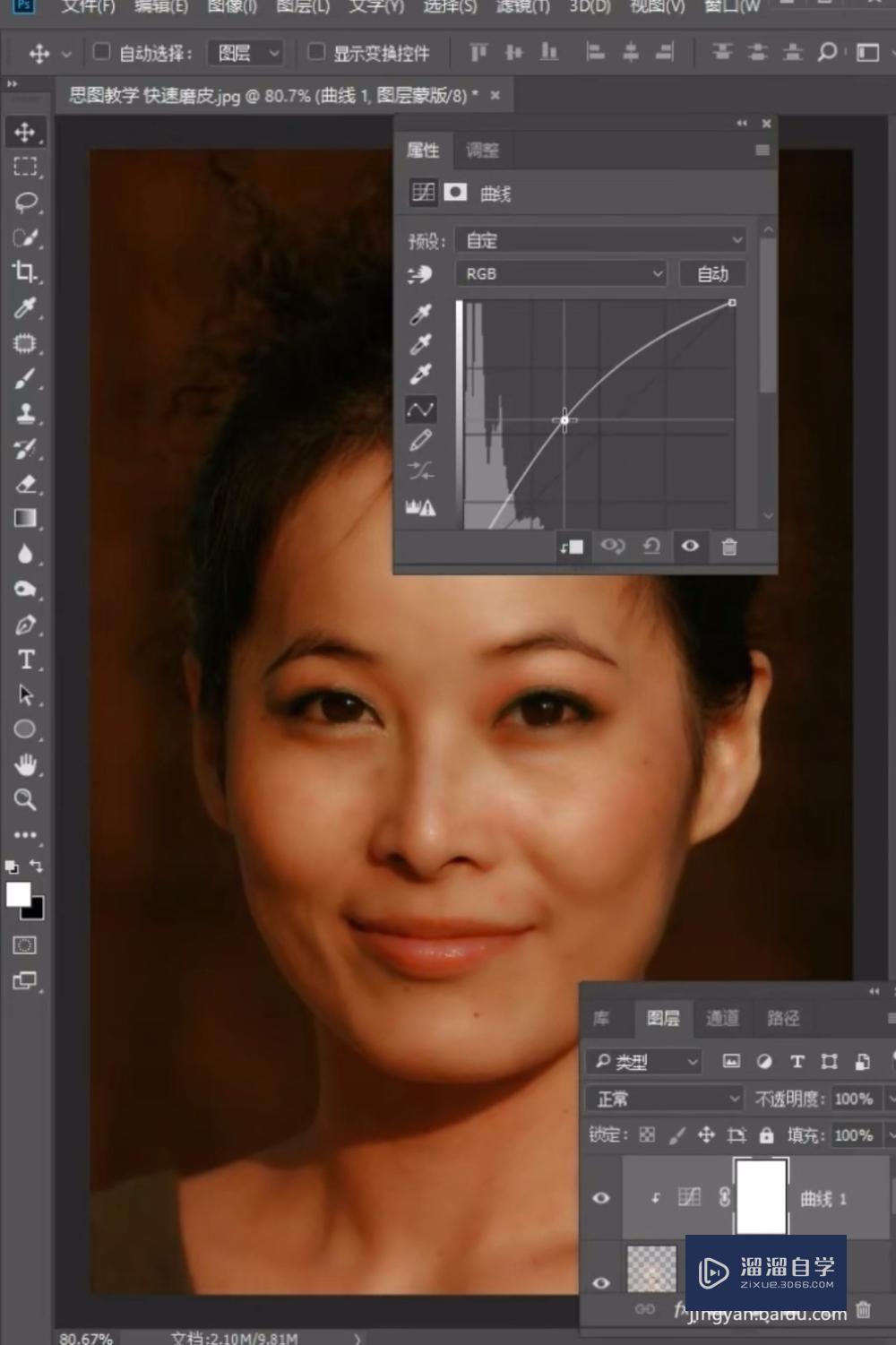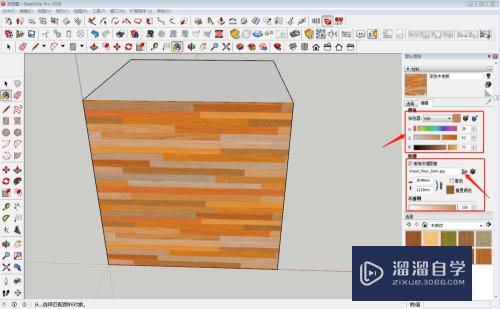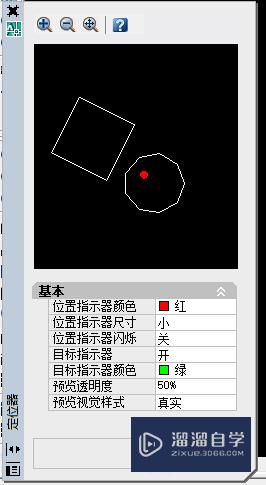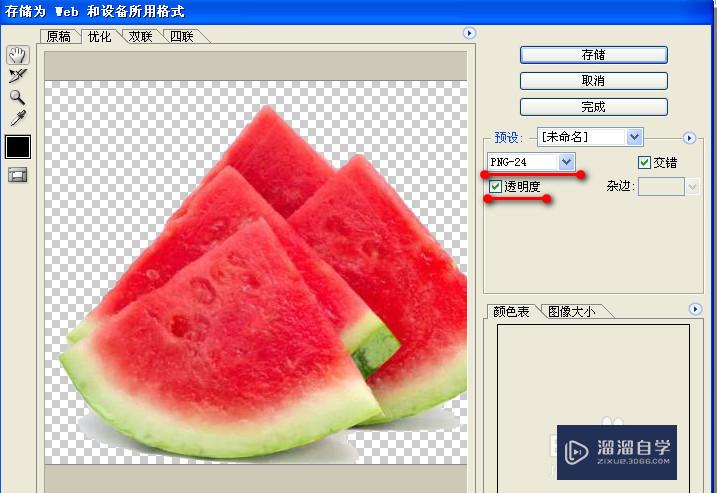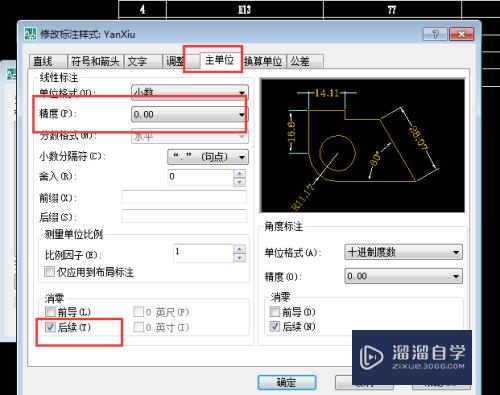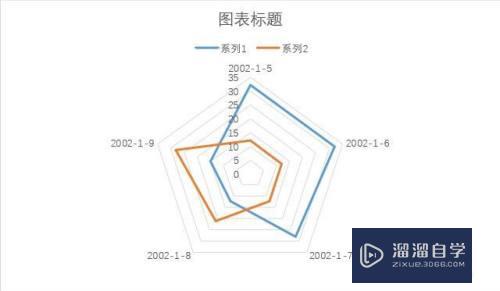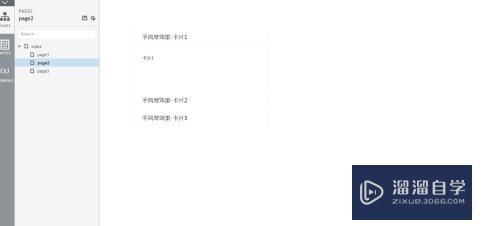CAD背景颜色怎么调成白色(cad背景颜色怎么调成白色)优质
CAD作为一款二维制图软件。相信无论是学生还是从事于制造业的朋友们。日常工作都会使用到它。但是CAD软件默认的绘图背景是黑色。本文教会大家CAD背景颜色怎么调成白色。
想学习更多的“CAD”教程吗?点击这里前往观看云渲染农场免费课程>>
工具/软件
硬件型号:雷神(ThundeRobot)911Zero
系统版本:Windows7
所需软件:CAD2014
方法/步骤
第1步
首先。我们得确保我们电脑已经安装了CAD软件。双击快捷方式打开软件后如下图所示。
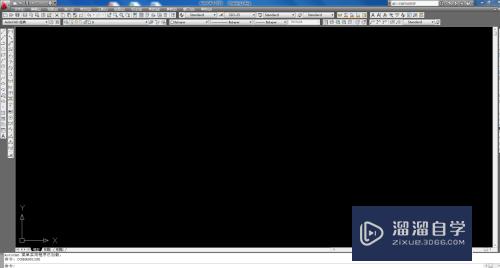
第2步
然后。我们点击工具栏上方的‘工具’。选择‘选项’。然后弹出下图所示的方框。

第3步
在弹出来的方框处。点击左下方的‘颜色’。
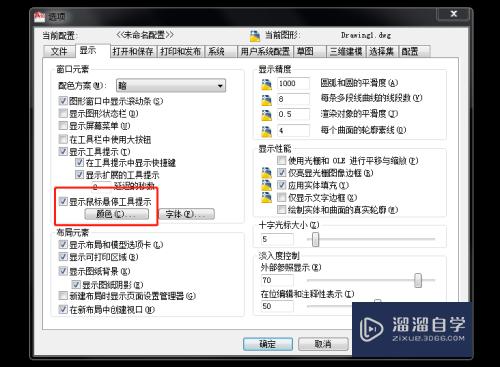
第4步
在弹出来的图形窗口颜色处点击右上角的颜色。把它改为想要的颜色。这里我们选择的是白色。
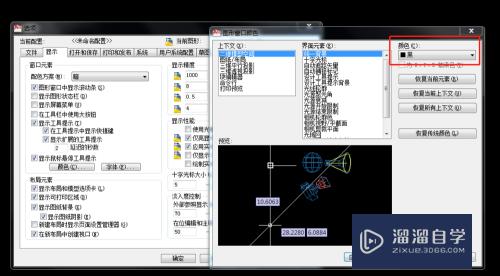
第5步
选择白色后。点击左下方的应用并关闭按键。到这里。背景就已经设置成白色了。是不是很简单呢。

以上关于“CAD背景颜色怎么调成白色(cad背景颜色怎么调成白色)”的内容小渲今天就介绍到这里。希望这篇文章能够帮助到小伙伴们解决问题。如果觉得教程不详细的话。可以在本站搜索相关的教程学习哦!
更多精选教程文章推荐
以上是由资深渲染大师 小渲 整理编辑的,如果觉得对你有帮助,可以收藏或分享给身边的人
本文标题:CAD背景颜色怎么调成白色(cad背景颜色怎么调成白色)
本文地址:http://www.hszkedu.com/72827.html ,转载请注明来源:云渲染教程网
友情提示:本站内容均为网友发布,并不代表本站立场,如果本站的信息无意侵犯了您的版权,请联系我们及时处理,分享目的仅供大家学习与参考,不代表云渲染农场的立场!
本文地址:http://www.hszkedu.com/72827.html ,转载请注明来源:云渲染教程网
友情提示:本站内容均为网友发布,并不代表本站立场,如果本站的信息无意侵犯了您的版权,请联系我们及时处理,分享目的仅供大家学习与参考,不代表云渲染农场的立场!